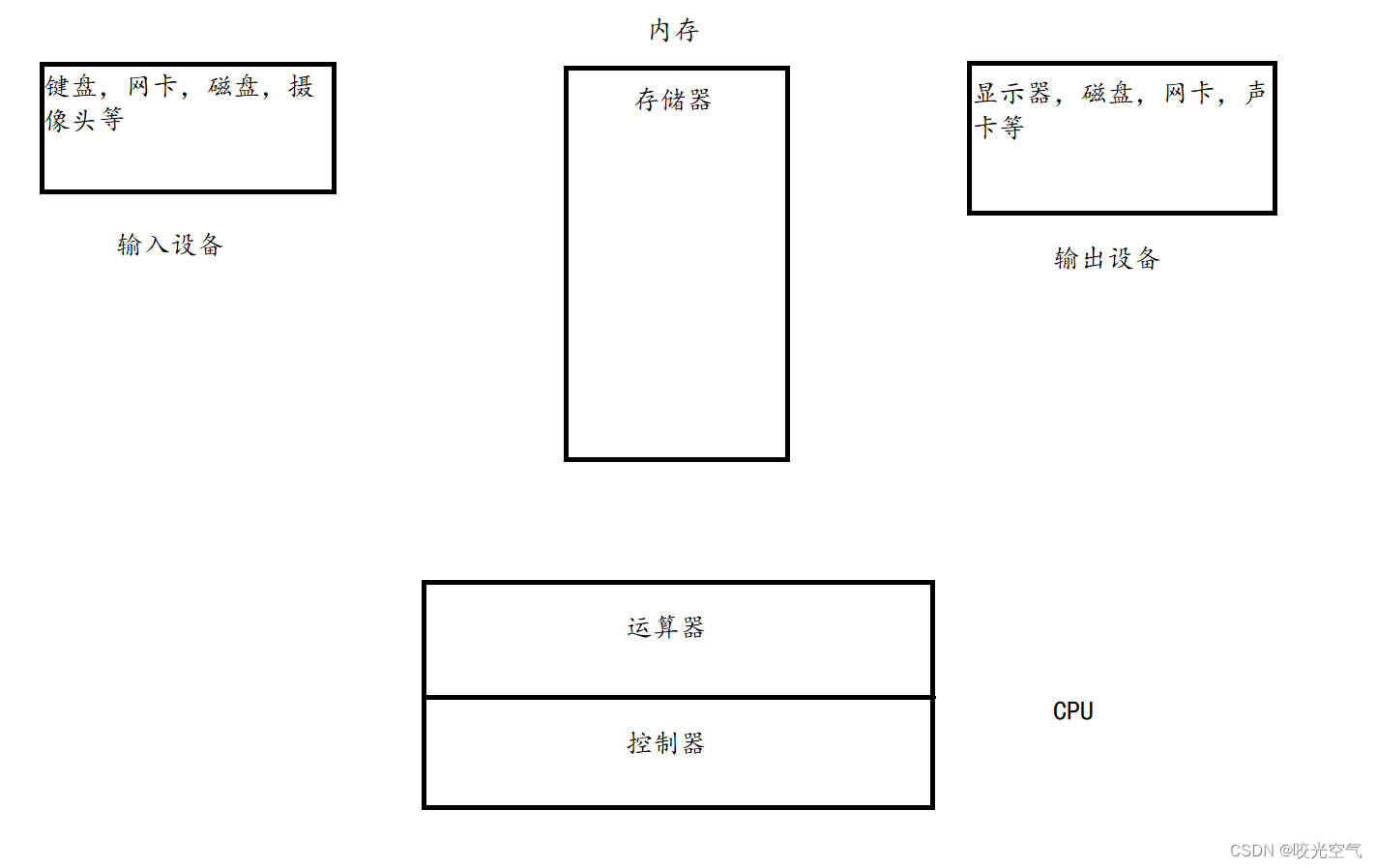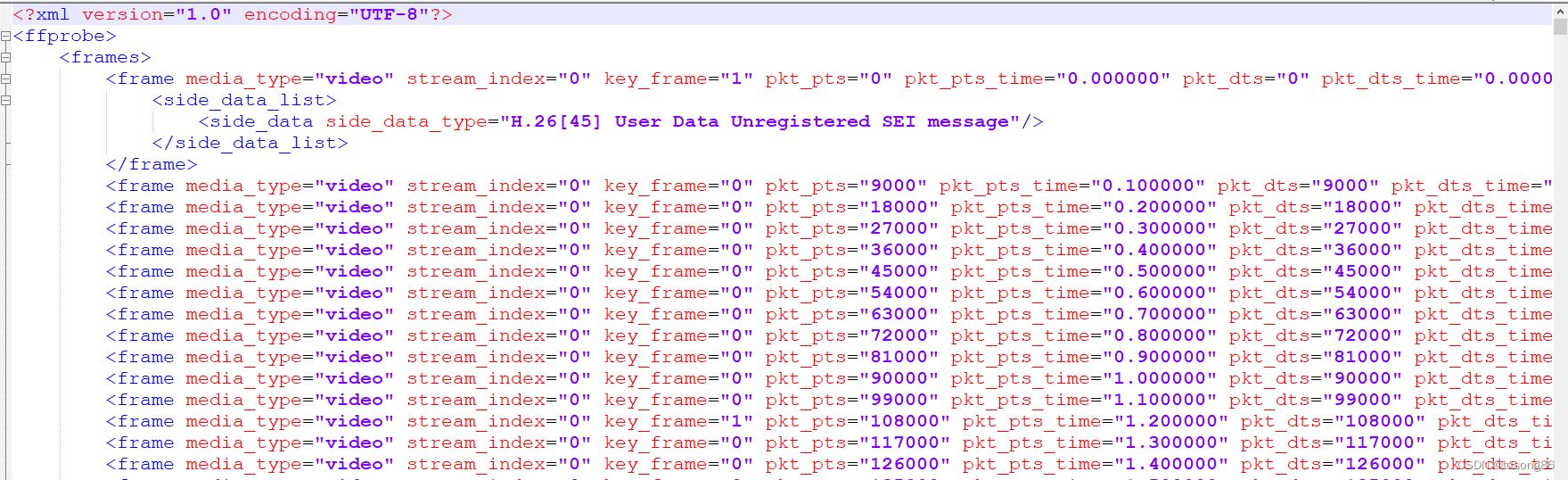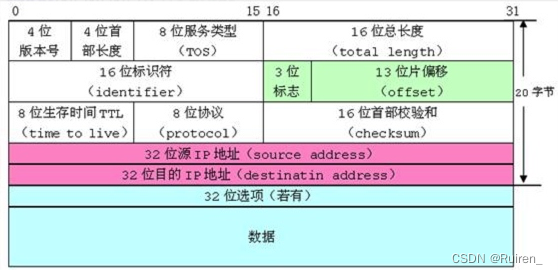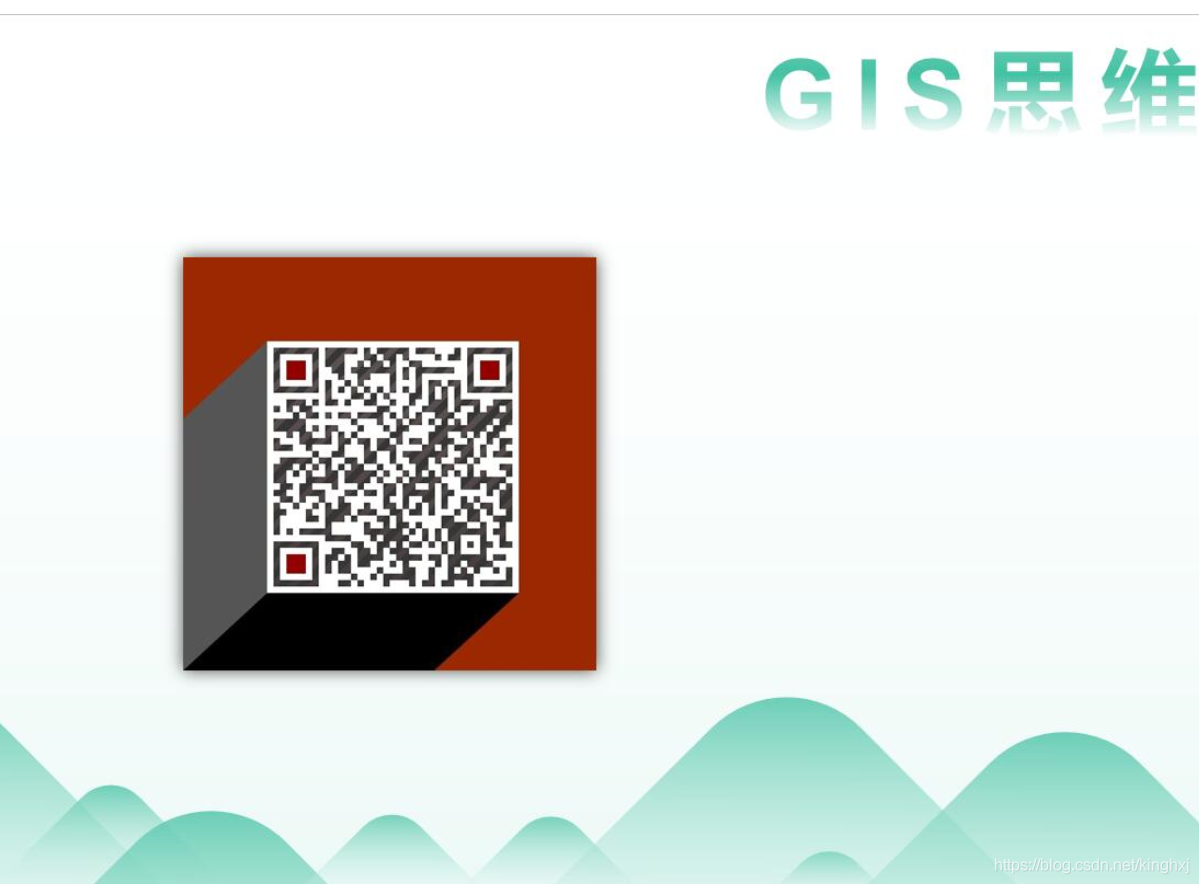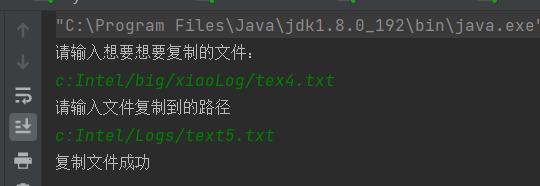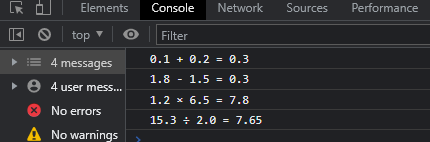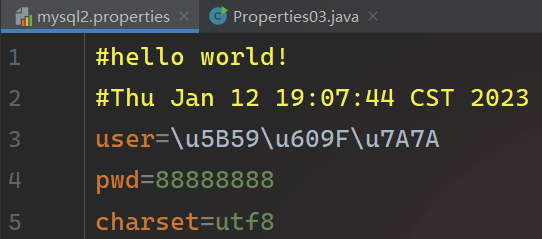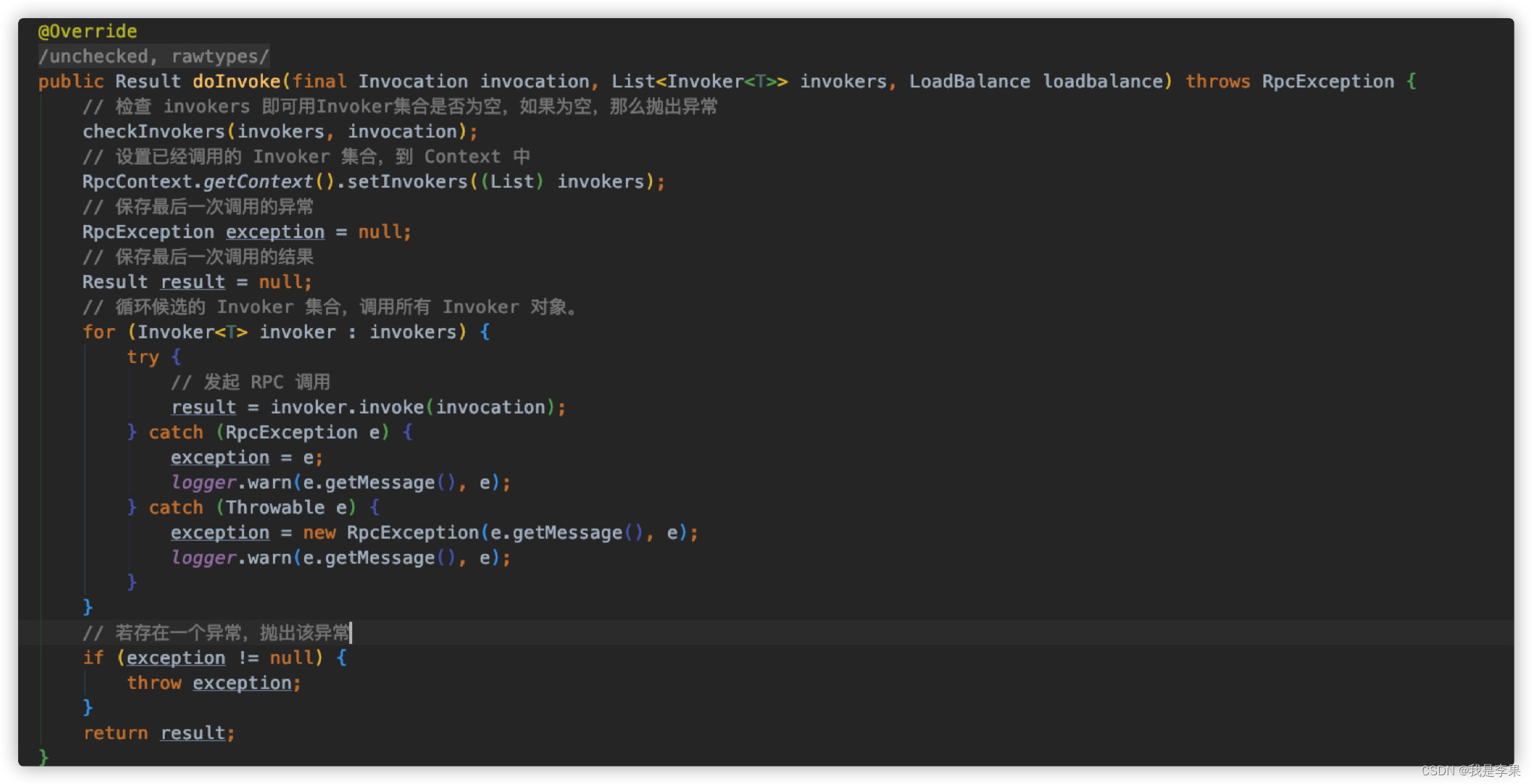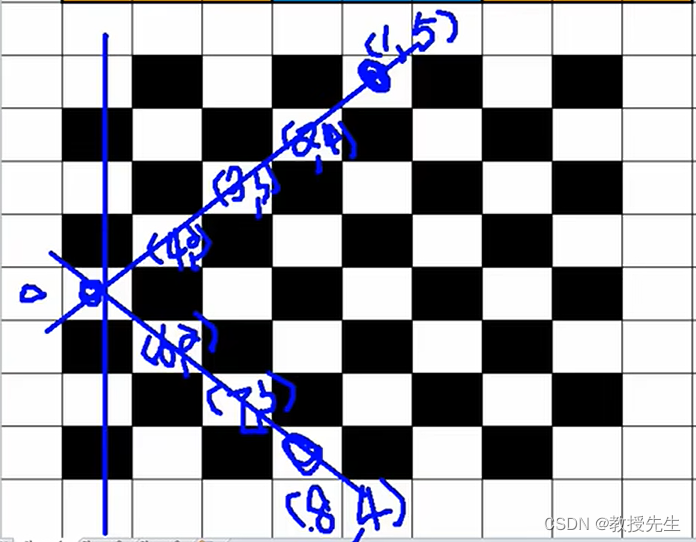1 简介
GKE(Google Kubernetes Engine)是一个K8s平台, 我们可以使用gcloud来创建GKE集群。在开始之前,可以查看:《初始化一个GCP项目并用gcloud访问操作》。
2 创建GKE集群
2.1 打开API
在创建集群之前,需要打开Google API,不然无法操作:
$ gcloud services enable compute.googleapis.com
$ gcloud services enable container.googleapis.com2.2 创建
K8s集群的节点机器类型多种多样,可以查看一下某个区都有哪些机器类型:
$ gcloud compute machine-types list | grep us-west这里我选择一个便宜的:n1-standard-1。
使用 gcloud container clusters create 来创建:
$ gcloud container clusters create pkslow-k8s \
--zone us-west1-a \
--cluster-version 1.20.10-gke.1600 \
--machine-type n1-standard-1
WARNING: Currently VPC-native is not the default mode during cluster creation. In the future, this will become the default mode and can be disabled using `--no-enable-ip-alias` flag. Use `--[no-]enable-ip-alias` flag to suppress this warning.
WARNING: Starting with version 1.18, clusters will have shielded GKE nodes by default.
WARNING: Your Pod address range (`--cluster-ipv4-cidr`) can accommodate at most 1008 node(s).
WARNING: Starting with version 1.19, newly created clusters and node-pools will have COS_CONTAINERD as the default node image when no image type is specified.
Creating cluster pkslow-k8s in us-west1-a...done.
Created [https://container.googleapis.com/v1/projects/pkslow/zones/us-west1-a/clusters/pkslow-k8s].
To inspect the contents of your cluster, go to: https://console.cloud.google.com/kubernetes/workload_/gcloud/us-west1-a/pkslow-k8s?project=pkslow
kubeconfig entry generated for pkslow-k8s.
NAME LOCATION MASTER_VERSION MASTER_IP MACHINE_TYPE NODE_VERSION NUM_NODES STATUS
pkslow-k8s us-west1-a 1.20.10-gke.1600 34.82.42.67 n1-standard-1 1.20.10-gke.1600 3 RUNNING看日志,提示创建成功。
2.3 通过命令行访问
创建成功后,查看对应的版本号和节点:
$ kubectl version
Client Version: version.Info{Major:"1", Minor:"19", GitVersion:"v1.19.3", GitCommit:"1e11e4a2108024935ecfcb2912226cedeafd99df", GitTreeState:"clean", BuildDate:"2020-10-14T12:50:19Z", GoVersion:"go1.15.2", Compiler:"gc", Platform:"darwin/amd64"}
Server Version: version.Info{Major:"1", Minor:"20+", GitVersion:"v1.20.10-gke.1600", GitCommit:"ef8e9f64449d73f9824ff5838cea80e21ec6c127", GitTreeState:"clean", BuildDate:"2021-09-06T09:24:20Z", GoVersion:"go1.15.15b5", Compiler:"gc", Platform:"linux/amd64"}
$ kubectl get node
NAME STATUS ROLES AGE VERSION
gke-pkslow-k8s-default-pool-4743a88e-175c Ready <none> 59s v1.20.10-gke.1600
gke-pkslow-k8s-default-pool-4743a88e-71l6 Ready <none> 58s v1.20.10-gke.1600
gke-pkslow-k8s-default-pool-4743a88e-9wn2 Ready <none> 59s v1.20.10-gke.1600SDK已经自动帮我们创建了k8s上下文,也下载了cert,所以可以直接访问:
$ kubectl config get-contexts
CURRENT NAME CLUSTER AUTHINFO NAMESPACE
docker-desktop docker-desktop docker-desktop
* gke_pkslow_us-west1-a_pkslow-k8s gke_pkslow_us-west1-a_pkslow-k8s gke_pkslow_us-west1-a_pkslow-k8s 如果没有对应的权限,可以重新获取:
$ gcloud container clusters get-credentials pkslow-k8s --zone=us-west1-a查看所有的 Pods:
$ kubectl get pod -A
NAMESPACE NAME READY STATUS RESTARTS AGE
kube-system event-exporter-gke-67986489c8-2lvtj 2/2 Running 0 4m14s
kube-system fluentbit-gke-6xdgs 2/2 Running 0 3m59s
kube-system fluentbit-gke-92swm 2/2 Running 0 3m58s
kube-system fluentbit-gke-xrj9q 2/2 Running 0 3m59s
kube-system gke-metrics-agent-9z2m2 1/1 Running 0 3m59s
kube-system gke-metrics-agent-f5kj2 1/1 Running 0 3m59s
kube-system gke-metrics-agent-jwsnk 1/1 Running 0 3m58s
kube-system konnectivity-agent-686dbcf84c-852jd 1/1 Running 0 3m28s
kube-system konnectivity-agent-686dbcf84c-sx8rk 1/1 Running 0 4m9s
kube-system konnectivity-agent-686dbcf84c-vz68j 1/1 Running 0 3m29s
kube-system konnectivity-agent-autoscaler-6cb774c9cc-j6s2t 1/1 Running 0 4m9s
kube-system kube-dns-autoscaler-844c9d9448-t545t 1/1 Running 0 4m9s
kube-system kube-dns-b4f5c58c7-psxrv 4/4 Running 0 4m10s
kube-system kube-dns-b4f5c58c7-v7phb 4/4 Running 0 3m34s
kube-system kube-proxy-gke-pkslow-k8s-default-pool-4743a88e-175c 1/1 Running 0 2m34s
kube-system kube-proxy-gke-pkslow-k8s-default-pool-4743a88e-71l6 1/1 Running 0 3m53s
kube-system kube-proxy-gke-pkslow-k8s-default-pool-4743a88e-9wn2 1/1 Running 0 2m56s
kube-system l7-default-backend-56cb9644f6-5qzsr 1/1 Running 0 4m15s
kube-system metrics-server-v0.3.6-9c5bbf784-xrksq 2/2 Running 0 3m19s
kube-system pdcsi-node-7d7gp 2/2 Running 0 3m58s
kube-system pdcsi-node-cx4dp 2/2 Running 0 3m59s
kube-system pdcsi-node-zz2hv 2/2 Running 0 3m59s2.4 通过Console访问
我们可以在GCP console查看,更方便:
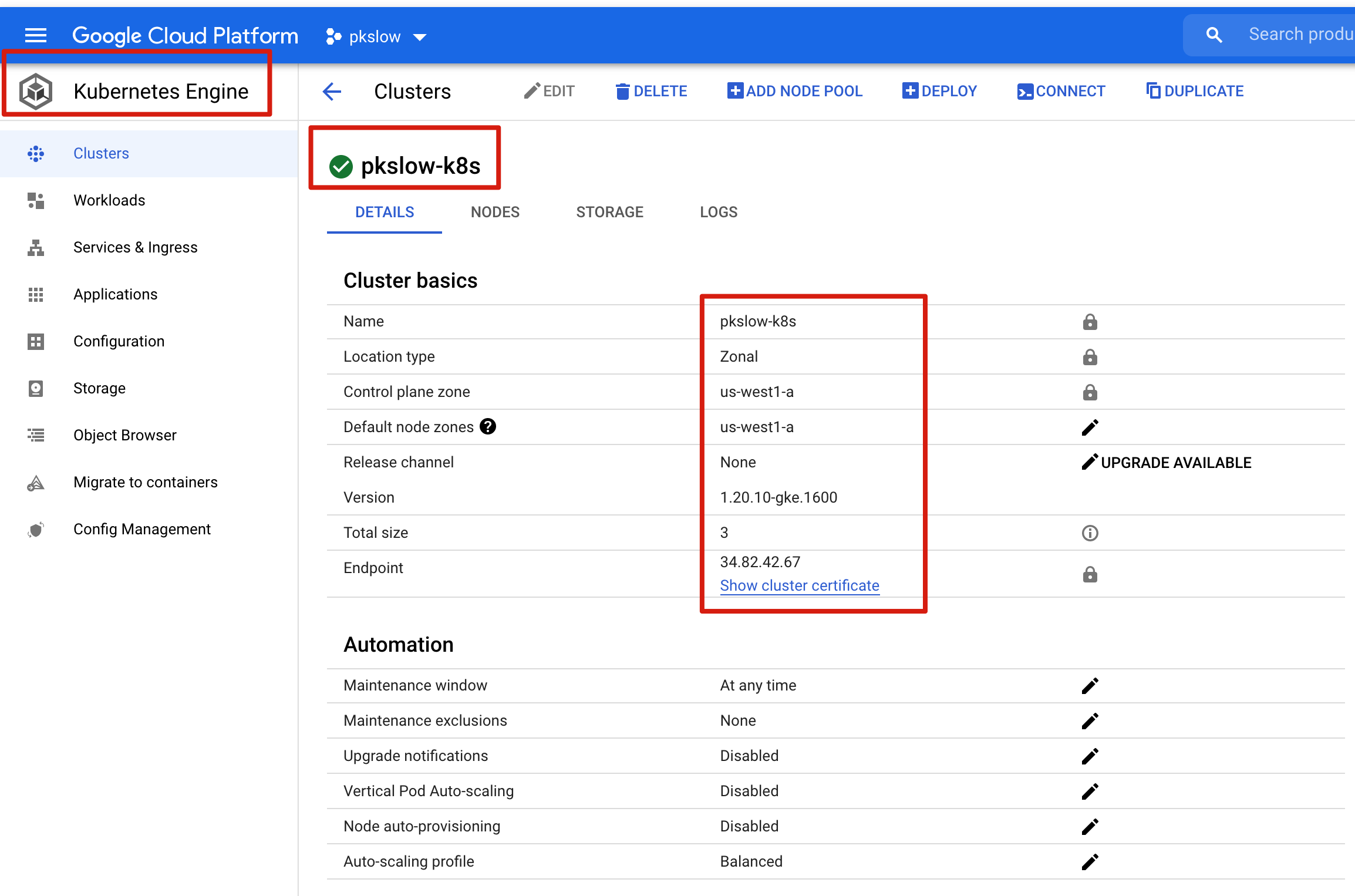
像Deployment, DaemonSet这些一样可以查看:
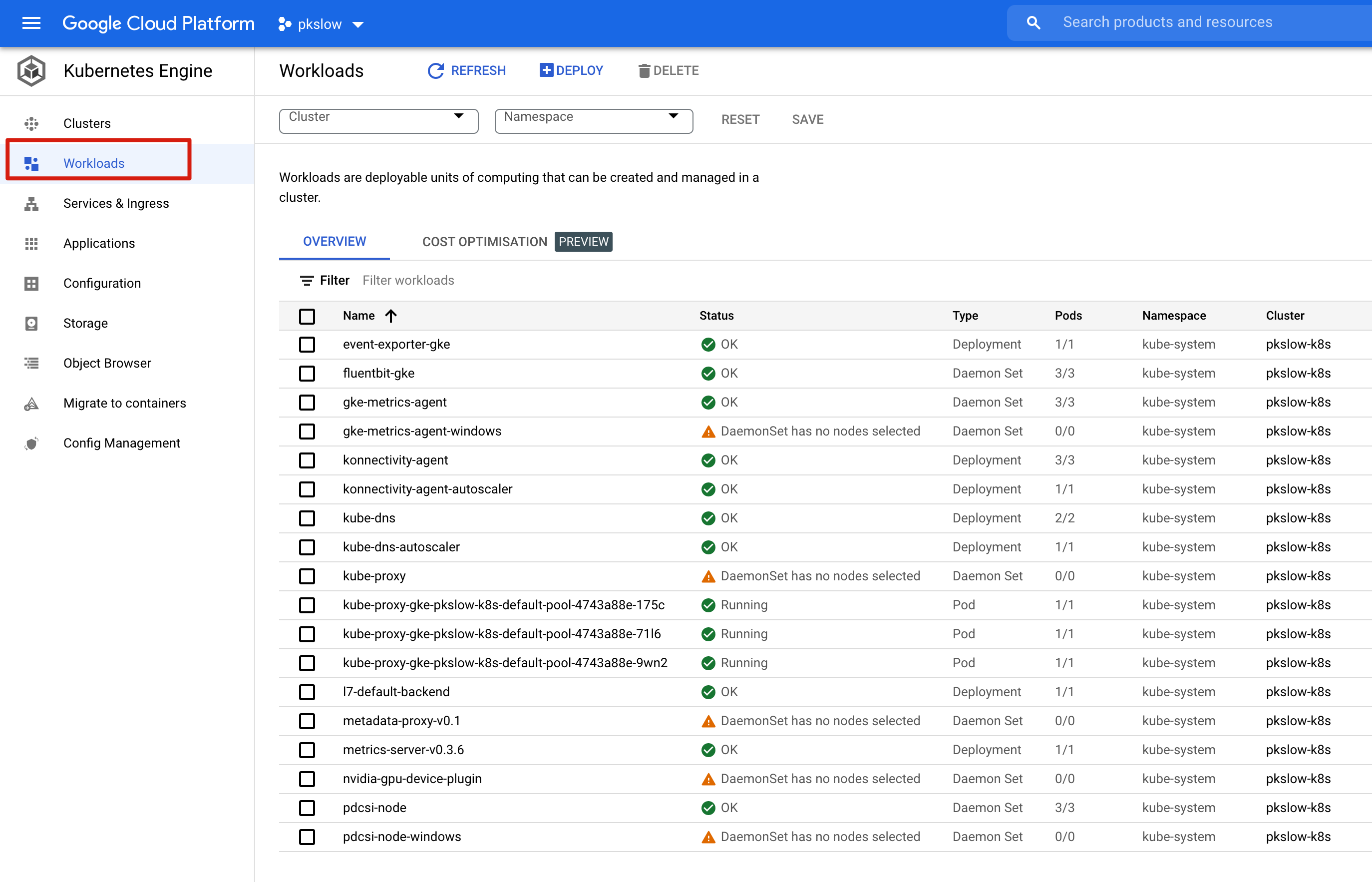
GCP提供了Metrics,可以查看CPU、内存、硬盘等信息,当然还有日志:
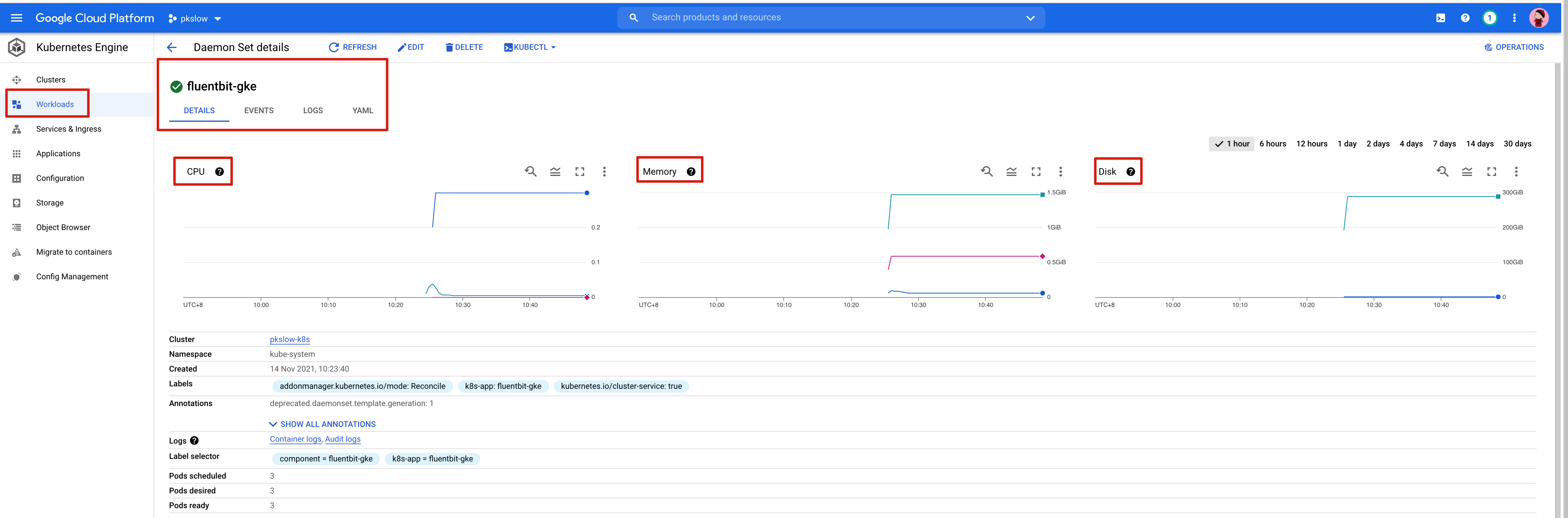
3 虚拟机
当创建GKE集群的时候,每个节点会对应一个虚拟机,可以在Compute Engine上查看:
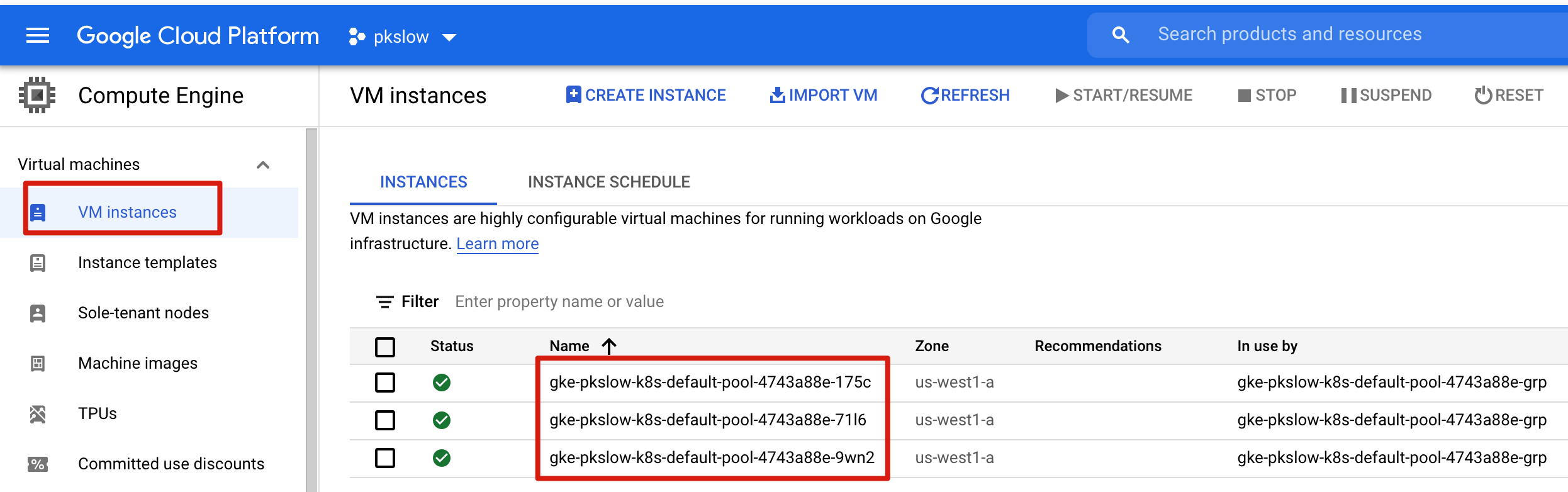
当然也可以能过命令gcloud查看:
$ gcloud compute instances list
NAME ZONE MACHINE_TYPE PREEMPTIBLE INTERNAL_IP EXTERNAL_IP STATUS
gke-pkslow-k8s-default-pool-4743a88e-175c us-west1-a n1-standard-1 10.138.0.3 34.105.xx.xxx RUNNING
gke-pkslow-k8s-default-pool-4743a88e-71l6 us-west1-a n1-standard-1 10.138.0.2 35.247.xx.xxx RUNNING
gke-pkslow-k8s-default-pool-4743a88e-9wn2 us-west1-a n1-standard-1 10.138.0.4 35.199.xx.xxx RUNNING如果要进入机器查问题,可以直接ssh进去:
$ gcloud compute ssh gke-pkslow-k8s-default-pool-4743a88e-175c --zone=us-west1-a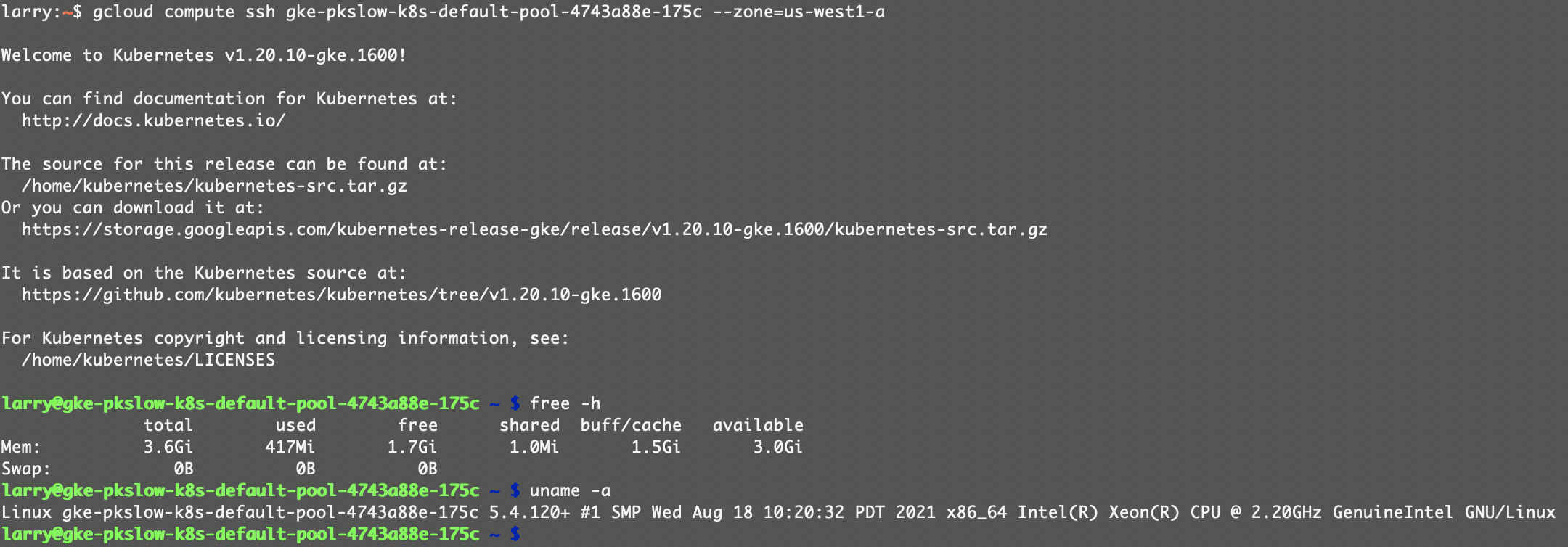
日志也是十分方便查看的:
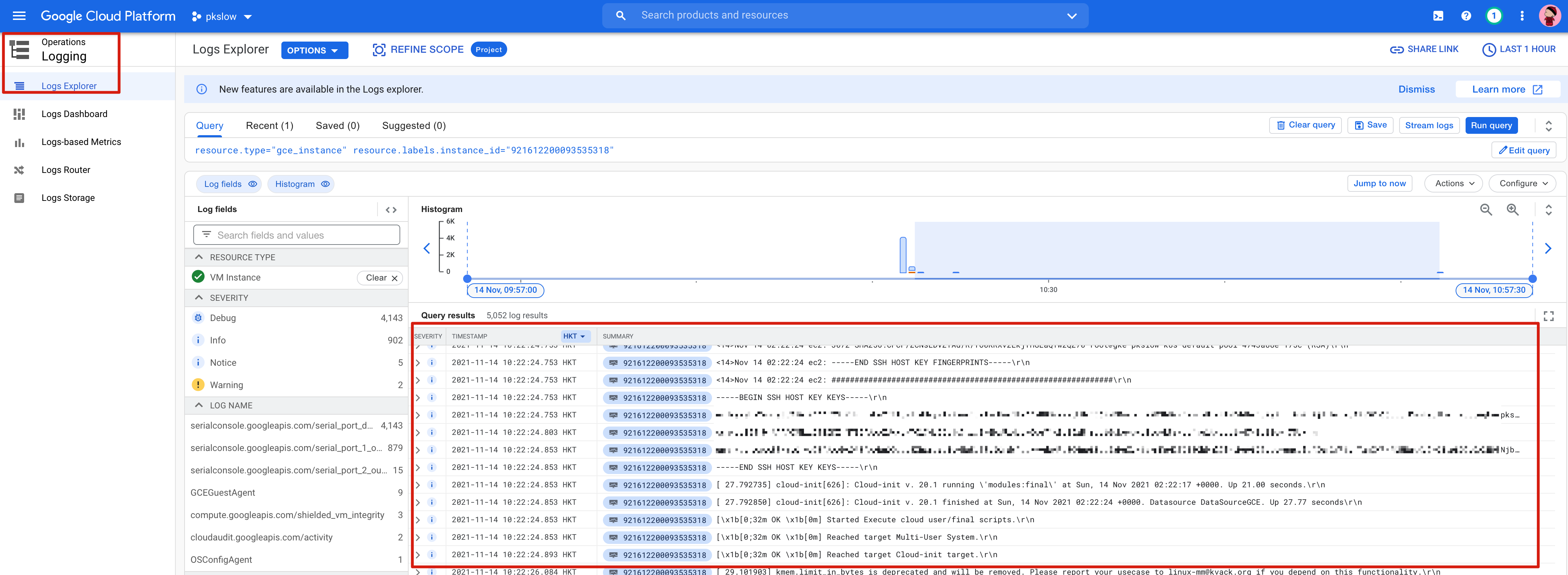
4 删除集群
使用完毕后,要记得删除集群,以免造成浪费:
$ gcloud container clusters delete pkslow-k8s --zone us-west1-a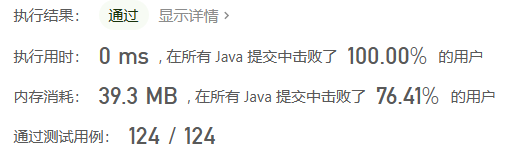
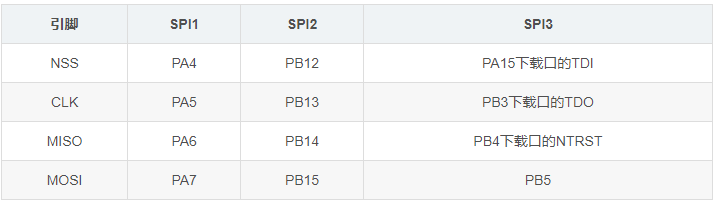

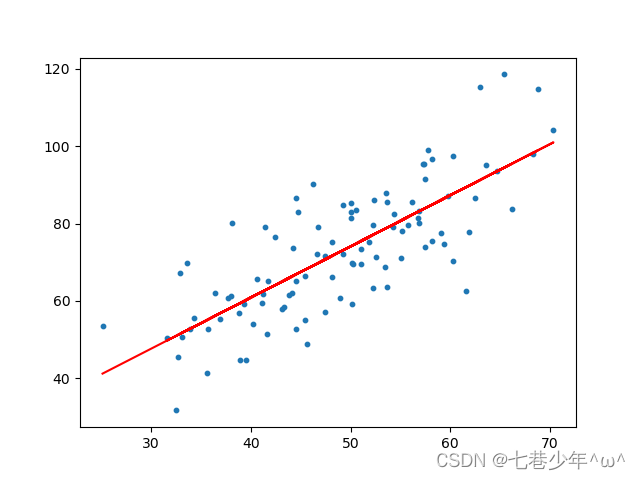


![[ 解决报错篇 ] tomcat 执行 startup.bat 文件报错 -- tomcat 启动失败(安装 java 环境并配置环境变量)](https://img-blog.csdnimg.cn/06b5305ca0b34f88b5eba15e3778d92b.png)